Lステップを使い出して質問が多い「自動応答」機能です。
Lステップの自動応答機能は、シナリオ配信や回答フォームなどに隠れてしまっていますが、企画配信やトークを見逃さないように考えて使うと非常に便利です。
この記事では、自動応答をどのようなシチュエーションで使うことができるのか、実際の操作方法を交えてLステップ制作代行の目線から解説していきたいと思います。
目次
自動応答機能ってどんなときに使うの?
この章では、どのようなシチュエーションで使うかを解説していきたいと思います。
①Lステップのスタートプランでリッチメニューを活用する
Lステップのプラン表で「スタートプランのリッチメニュー機能」のところには横線がついています。
これを見て、Lステップではリッチメニューを使うことができないと思った方は多いのではないでしょうか?
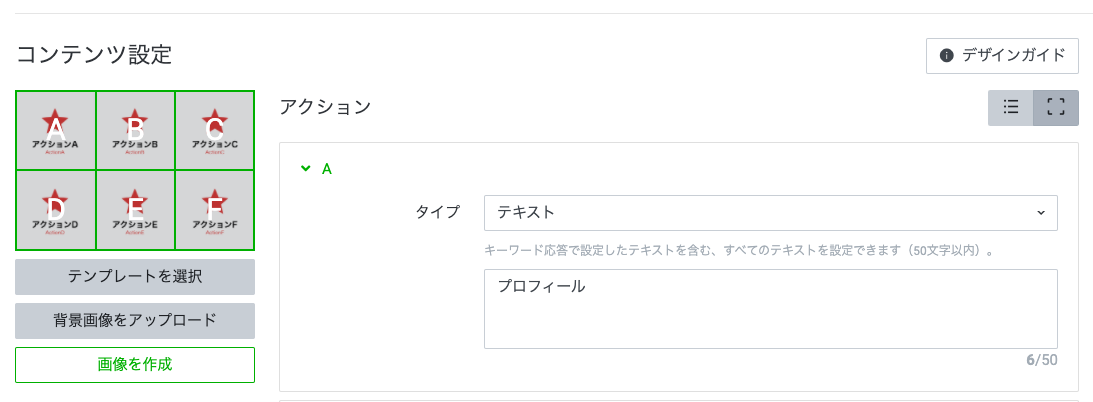
実は、Lステップの自動応答機能を使うことによってスタートプランでもリッチメニューを活用することができます。
LINE公式アカウントにリッチメニューを設置し、アクションのタイプをテキストにします。(画像では「プロフィール」という言葉を返すように設定しています。)
Lステップの自動応答機能で「プロフィール」というワードを条件に、プロフィールについて作成したカルーセルを送信、というようにすることでLステップのテンプレートを使うことが可能なのです。
②Lステップの画像に対してカルーセルを送り返す
Lステップの画像の領域に対して設定できる動作は「使用しない」「URLを開く」「ユーザーメッセージ」の3つ。つまり、一見すれば「領域Aをタップしたらカルーセルを送り返す」ということはできないと思いがちです。
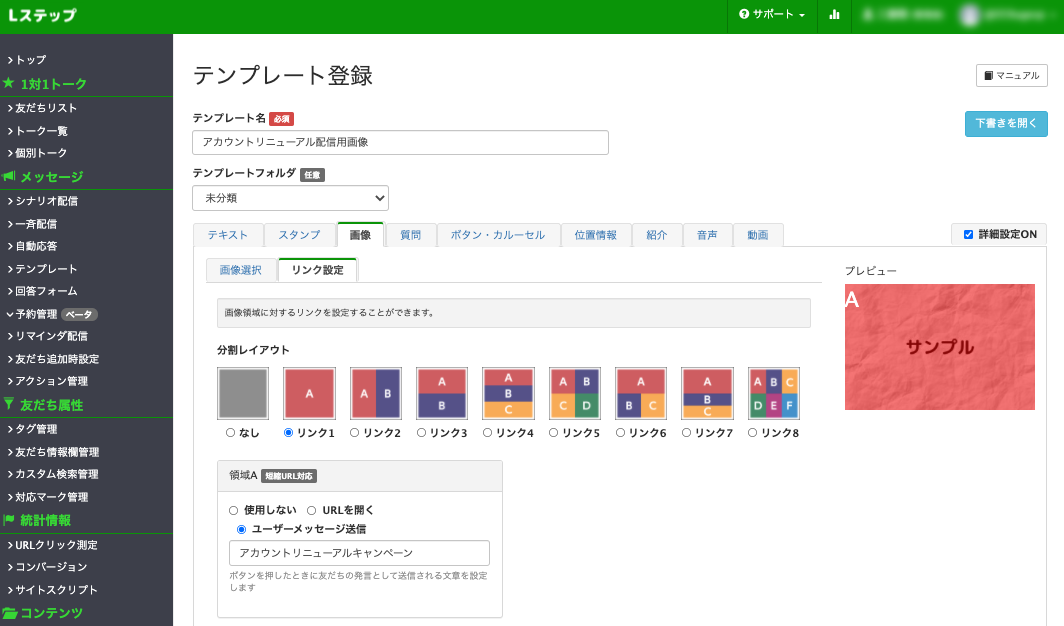
この動作のなかで「ユーザーメッセージ」はLINE公式アカウントのリッチメニューと同じように”ユーザーからのメッセージ送信”として送られるものです。ユーザーメッセージと同じワードで発動する自動応答を組み込んでおくことによってカルーセルを発動させることができるのです。
③あなたのアカウントで想定されるキーワードに対して自動応答を設定する
自動応答機能のなかで非常に便利だと実感しているのはこの使用方法です。
例えば、私のアカウントではカルーセルのタップや友だち追加などが多く、その中で大切なメッセージを逃さないようにしなくてはいけません。
その時に、下記のような言葉がメッセージに入っていれば対応マークを「要確認」にするようにしています。
でしょうか
ですか
ますか
教えて(おしえて)
?
このように疑問形で終わっているメッセージは、少なからずサービスについて興味がある、あるいは困っていると推測できます。
このメッセージを逃さず対応することで顧客満足度が大きく上がったと実感しています。
ぜひ皆さんも、疑問形や自社のサービスで想定されるようなメッセージを逃さないように設定してみてくださいね。
使用方法
では、自動応答の画面に入ってみましょう。
上部にある「新しい自動応答」をクリックすると作成画面に入りますので、設定項目を順に解説していきます。
1、反応するキーワードを設定する
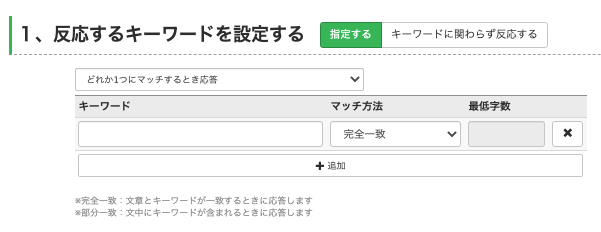
まず1では、反応させる条件となるキーワードを設定します。(キーワードに関わらずアクションをさせることも可能です)
使うシチュエーションで最も多いのは特定のキーワード1つを設定し、マッチ方法「完全一致」にするものです。
例えば、リッチメニューの「プロフィール」という言葉には「部分一致」のように許容をもたせる必要はありません。
では、「部分一致」はどのように使うのでしょうか?
答えは、前述の③のように文中に「でしょうか」が入る場合は発動させる、という使い方です。
設定としては「でしょうか」「部分一致」「最低字数5文字」と設定をすることで、「でしょうか という5文字が入る文章に対してアクションを発動させる」というように応答させることが可能になります。
2、反応する時間帯を設定する
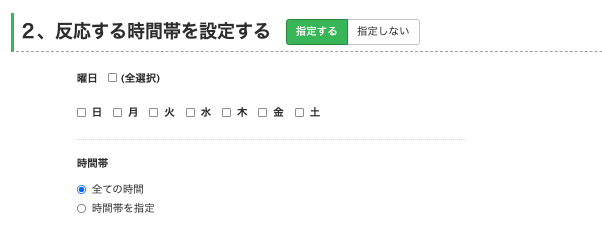
反応する時間帯を絞ることができます。
スタートプランのリッチメニューなど、常時発動させるべきものについては「指定しない」にしておけば問題ありません。
キャンペーンのように時間を絞る場合は「時間帯を指定」にすることによってキャンペーン時間を超えると発動しないようにすることが可能です。
また、曜日ごとに7つに自動応答を作成しておけば日替わりで送信するカルーセルを変える、といったことも可能になります。
3、絞り込み・反応条件を設定する

この項目では、発動させる条件を絞ることができます。
例えば、プレゼント企画を2回行うとしましょう。1回目にプレゼントを受け取った人は2回目のプレゼントを送らないようにしたければ、1回目の「プレゼント」に対して「1回目プレゼント受け取り」というタグをつけるように設定しておきます。
2回目の「プレゼント」のときには、この項目で「1回目プレゼント受け取り」というタグがついている人を対象外にしておけば、2回目のプレゼントが反応することはありません。
4、反応時のアクションを設定する
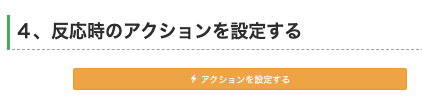
最後に、キーワードが発動した際に動作するアクションを設定します。
自動応答機能では通数を消費しないのが通常ですが、それはテキスト送信(あるいはテンプレート送信)が1つのみの場合です。
複数のテキスト送信とテンプレート送信を送る場合には必ずパックにし、そのパックを送信するように設定しましょう。
まとめ
Lステップのスタートプランでの活用や、チャットを見逃さない方法など、自動応答の機能を理解していると更に活用の幅が広がります。
ぜひあなただけの企画や施策として自動応答機能のアイデアを出してみてはいかがでしょうか?




